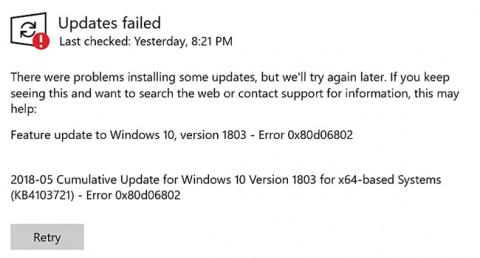Amikor megpróbál frissítést telepíteni a Windows Update csatornán keresztül Windows 10 rendszerű számítógépére, a 0x80d06802 hibaüzenet jelenhet meg. Íme a teljes hibaüzenet szó szerint:
There were problems installing some updates but we’ll try again later. If you keep seeing this and want to search the web or contact support for information, this may help: Error 0x80d06802.
( Néhány frissítés telepítése során problémák adódtak, de később újra megpróbáljuk. Ha továbbra is ezt a hibát látja, és szeretne az interneten keresgélni, vagy fel szeretné venni a kapcsolatot a támogatással, ez segíthet. súgó: 0x80d06802 számú hiba ).

0x80d06802 hibaüzenet
Ez a cikk bemutatja, hogyan javíthatja ki a 0x80d06802 számú hibát a Windows Update telepítése során.
Javítsa ki a 0x80d06802 hibát a Windows frissítések telepítésekor
1. lépés – Javítsa ki a dátumot és az időt a számítógépen
1. Kattintson a Start > Beállítások , majd az Idő és nyelv elemre .
2. Engedélyezze a beállításokat, különösen az Idő beállítása automatikusan és az Időzóna automatikus beállítása .

Javítsa ki a dátumot és az időt a számítógépen
3. Győződjön meg arról, hogy az idő és az időzóna megfelelően van beállítva.
2. lépés – A Windows Update összetevőinek visszaállítása és javítása
Hajtsa végre a következő hibaelhárítási módszereket:
A SoftwareDistribution mappa az a hely, ahol a frissítések ideiglenesen tárolódnak. Néha a SoftwareDistribution\Download mappa tartalmának törlése segít. Ehhez kövesse az alábbi lépéseket:
1. Nyisson meg egy Parancssor ablakot rendszergazdai jogokkal .
2. Adja meg egyenként a következő parancsokat, és ENTERminden sor után nyomja meg a gombot:
net stop bits
net stop wuauserv
net stop appidsvc
net stop cryptsvc
Ez ideiglenesen leállítja a Windows Update, az Application Identity és a Cryptographic Services szolgáltatást .
3. Nyissa meg a File Explorer programot , és lépjen a következő mappába:
C:\Windows\SoftwareDistribution\Download
4. Jelölje ki az összes elemet a mappában, és törölje őket. Általános szabályként azonban csak a 10 napnál régebbi fájlokat szabad törölni a mappából.

Jelölje ki az összes elemet a mappában, és törölje őket
5. Váltson a Parancssor (Rendszergazda) ablakra .
6. Adja meg egyenként a következő parancsokat, és ENTERminden sor után nyomja meg a gombot:
ren C:\Windows\System32\catroot2 Catroot2.old
net start bits
net start wuauserv
net start appidsvc
net start cryptsvc
7. Indítsa újra a Windows rendszert, és nézze meg, telepítheti-e most a Windows frissítéseket.

Javítsa ki a Windows Update-t a DISM futtatásával
Ha semmi sem segít, próbálja ki a Windows Update átfogó visszaállítási eljárását.
Remélhetőleg ez segít kijavítani a 0x80d06802 számú hibát a Windows Update telepítése során a Windows 10 rendszerű számítógépen.